بالأمس أطلقت أبل iOS 10 بعد 3 أشهر من الانتظار. واجه البعض مشاكل في تحميله في البداية ثم حلت أبل هذه المشاكل لاحقاً. والآن أصبح بين أيدينا أحدث أنظمة أبل. فدعونا نتعرف مرة أخرى على مزايا النظام الجديد والبداية مع أكثر تطبيق حظى باهتمام أبل وهو آي-ماسج.
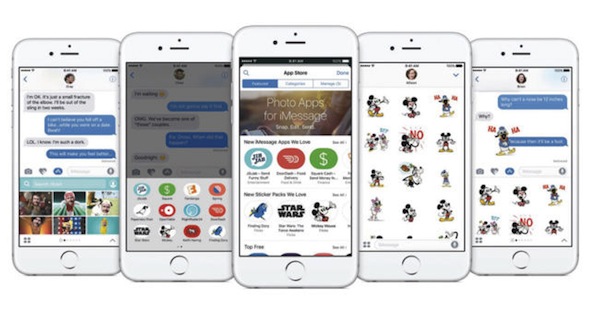
توضيح: هذا المقال سوف يكون بطريقة تجربة المزايا، أما إن أردت مقال سرد المزايا فتستطيع العودة لمقالنا السابق عن التطبيق والذي تجده في هذا الرابط. ويجب ملاحظة أن بعض الصور قد يختلف تصميمها حيث أنها ملتقطة من الآي باد وليس الأي فون لكن جميع ما ذكر يوجد في الأجهزة.
عند فتح تطبيق الآي ماسج لأول مرة سوف يلفت نظرك ظهور سهم صغير بجوار خانة الإدخال كالتالي:

هذا السهم الصغير ينقلك لعالم مزايا آي ماسج الجديد. فبالضغط عليه يظهر لك ثلاث أيقونات وهى تخص الكاميرا والكتابة باللمس وأخيراً أيقونة متجر البرامج.

أيقونة الكاميرا ستمكنك من مشاركة الصور بطريقة سهلة وسريعة حيث تتحول لوحة المفاتيح لصفحة لاختيار الصور أو لالتقاط صورة مباشرة:
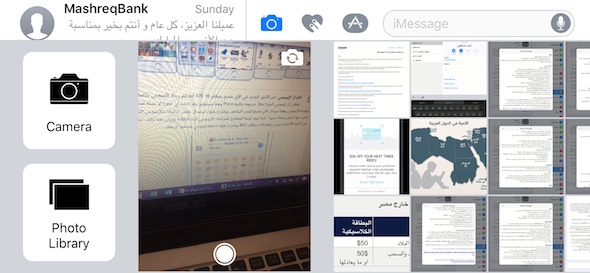
بالضغط على الأيقونة الثانية ستجد لوحة المفاتيح تتحول إلى الشكل التالي:
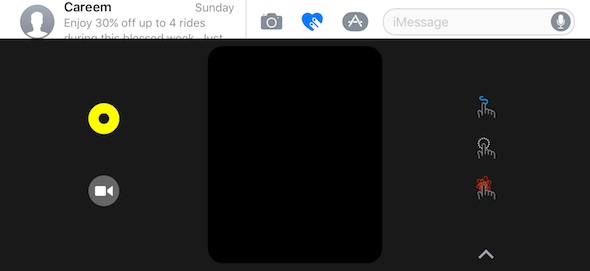
الآن يمكنك رسم أي شيء في المنطقة في المنتصف وإرساله للآخر. وتستطيع بالضغط على السهم أسفل يمين أن تجعل منطقة الرسم بكامل الشاشة. يمكنك تغيير الألوان والتعبير بحرية. كما تستطيع اللمس بإصبعين لترسل نبضات قلب تخيلية تشبه تلك الساعة.
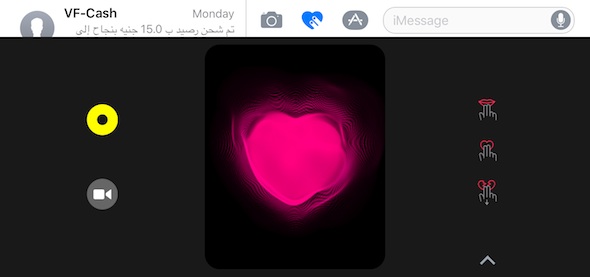
نعود للأيقونات الثلاث وننتقل للأكثر أهميه وهى متجر البرامج. في iOS 10 حولت أبل الآي ماسج لما يشبه نظام التشغيل (ليس نظام تشغيل لكنه تعبير مجازي) وتستطيع تحميل تطبيقات له. بالضغط على هذه الأيقونة ستظهر لك شاشة توضح التطبيقات التي بتحميلها لتطبيق آي-ماسج. في جهازي هنا يظهر أنني حملت الاستيكر الخاصة بماريو وكذلك الطيور الغاضبة.
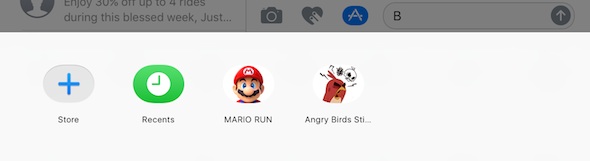
الآن قم بالضغط على زر الإضافة وستجد متجر برامج كامل يفتح لك لكن لاحظ أنه مختلف. كل التطبيقات التي تراها أمامك هى توفر مزايا داخل تطبيق الآي ماسج نفسه. نعم كل هذه تطبيقات واستيكر وخدمات داخل آي-ماسج.
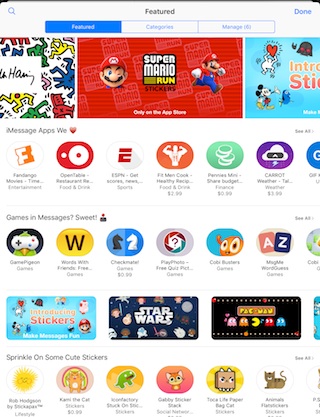
في أعلى صفحة المتجر هذه ستجد ثلاث خيارات والأخير جهة اليمين Manage يظهر بجوار رقم (6) فدعونا ننتقل إليه لنرى ماذا يعني.
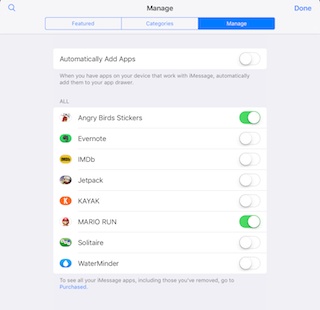
هذه التبويب ضم التطبيقات المحملة على جهازك حالياً وتدعم خدمات للآي ماسج سواء الاستيكر أو خدمات خاصة فمثلاً يظهر هنا IMDB وخدمته الخاصة هى أنك تستطيع البحث عن أي فيلم من داخل المحادثة مباشرة وبدون الخروج من الآي ماسج.
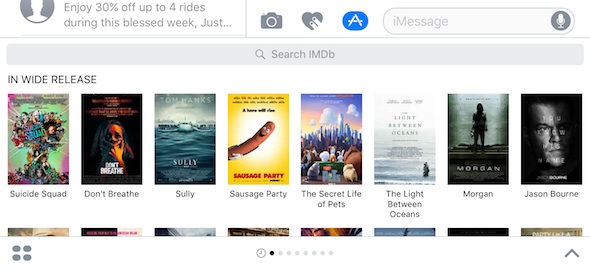
تغيير آخر في الآي ماسج وهو تأثيرات الإرسال. فتستطيع جعل رسالة معينة ترسل للآخر بشكل مميز. فقط قم بكتابة رسالتك كما تفعل دائماً ثم اضغط مطولاً على زر الإرسال لتظهر لك خيارات كالتالي:
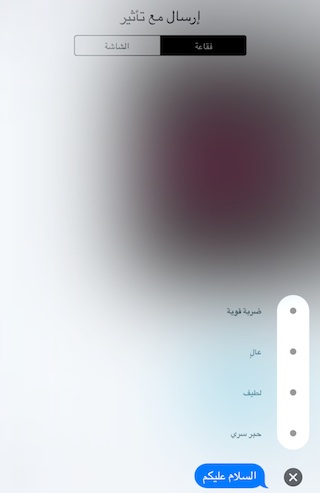
إن لاحظت ففي أعلى هناك تبويب يدعى “فقاعة” والآخر “الشاشة”. التبويب الأول فكرته أنك ترسل رسالتك مع تأثيرات في فقاعة الإرسال نفسها فمثلاً تجعلها كبيرة أو مخفية أو صغيرة. والجدير بالذكر أن ميزة الخبر الخفي تصلح للصور فتستطيع اختيار صورة والضغط مطولاً على زر الإرسال لتظهر نفسك نفس الخيارات.
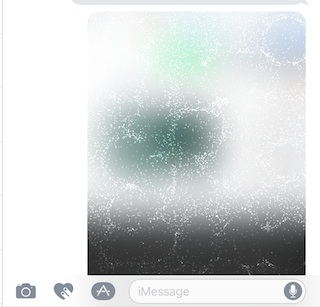
الخيار الآخر هو إرسال تأثيرات على الشاشة نفسها كما شاهدنا في مؤتمر أبل كأن تقوم بعمل ألعاب نارية أو بالونات مثلاً.
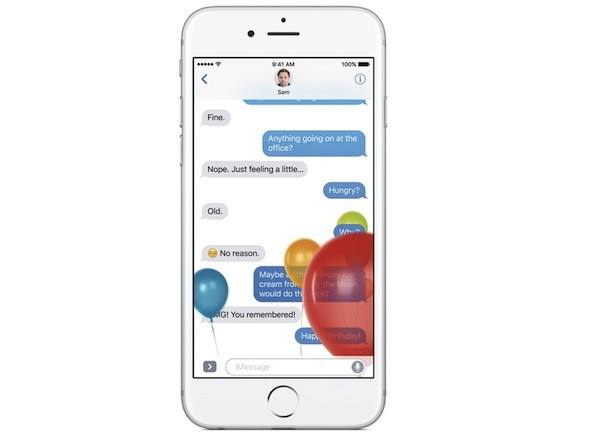
بالحديث عن الفقاعات فهناك تحديث هام وهو أنك تستطيع التعليق على أي رسالةمحددة. فمثلاً يرسل لك شخص رسالة معينة وتريد التعليق بأسلوب الفيس بوك “مثلاً عمل إعحاب”. قم باللمس المطول على الفقاعة كما نفعل دائماً عندما نريد نسخها وسيظهر لك خيارات عديدة كالتالي:
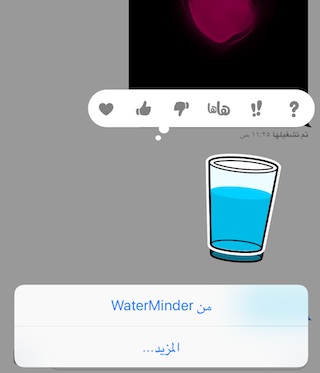
وعلى ذكر محادثة مع صديق فهناك تغيرات في المحادثة فمثلاً هناك اقتراح الإيموجي. افتح تطبيق الآي ماسج الآن وجرب كتابة pizza او cat أو Bird أو angry وغيرها وستجد اقتراحات تظهر
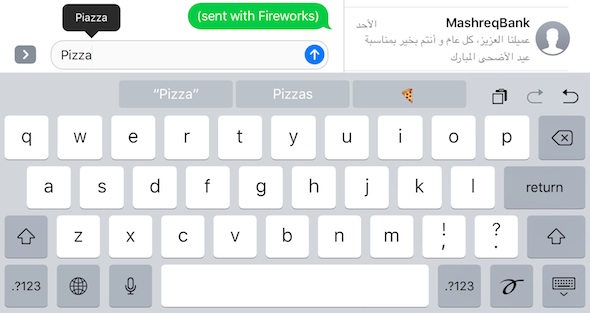
الميزة السابقة تعمل في لوحة مفاتيح النظام كما أنها تدعم عدة لغات لكن ليس من بينها العربية. وعلى ذكر لوحة مفاتيح النظام هل لاحظت هذا الزر الذي تم إضافته
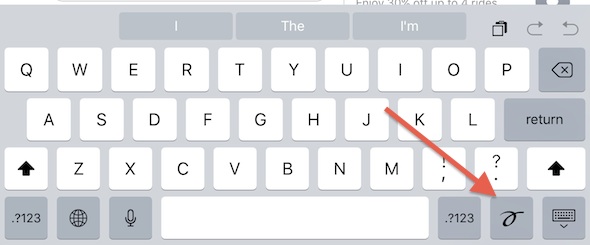
بالضغط على هذا الزر الجديد تستطيع استخدام اصبعك للكتابة على الشاشة.
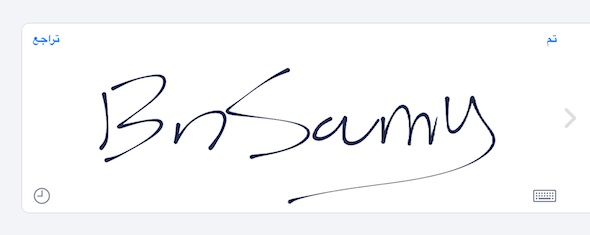
آخر ميزة نذكرها هى الروابط حيث أصبحت تظهر لك ما تم إرساله بل وتستطيع تشغيله إن كان رابط فيديو من اليوتيوب. الرائع أن زامن يدعم هذه الميزة فإذا أرسلت لصديق رابط من زامن سيظهر كالتالي:
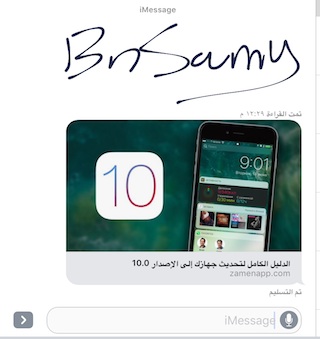

السلام عليكم
عندي سؤال في رسائل اي مسج منذ زمن ابحث عن اجابة له ولم اجد الجواب 😭
هل اجد الجواب لديكم 😢؟؟
كيف ابحث عن كلمة معينه ارسلتها بواسطة الاي مسج ؟؟
يعني ميزة البحث داخل رسائل الاي مسج كيف اصل لها 😢!؟
مرحباً أحييكم وأُكبر جهودكم الخيرة وأشكركم . وبعد
فإن مشكلتي أنني بعد التحديث الأخير الذي قمت به لهاتفي آيفون 5 s ومحاولتي تشغيل تطبيق الرسائل لاحظت أن السهم الأول على يسار الحيّز المخصص للكتابة يظل محتفظاً باللون الرمادي ولا اتمكن بالضغط عليه من فتح لوحة المفاتيح والمتجر والأستوديو ، في حين يتغير لون السهم الذي على اليمين ( المتجه إلى الأعلى ) واتمكن أحياناً وليس دائما من رؤية الأيقونات الأربع المخصصة لطرق الإرسال ، وسؤالي هو هل بالإمكان معالجة ذلك وكيف … ولكم مني جزيل الشكر والإمتنان .
سلام عليكم يا ايفون اسلام
تاثيرات الارسال ماتشتغل عندي اضغط باستمرار ولا يطلع شي
افيدونا جزاكم الله خيراً
نعم للاخ تركي فالاي مسج اضفت له بعض الخدمات ما تقتح مثل imdb وخلافه الافر نوت؟؟؟؟؟؟
السلام عليكم يا أخوان عندي مشكلة في موضوع الضغط المطول على زر الارسال … لاتظهر لي المؤثرات
بالرغم ان جهازي iPhone 6s
هناك مشاكل في التحديث الجديد iOS 10 مثل نفاذ الشحن بشكل سريع وملحوظ وهناكك بعض المشاكل القليله اتمنى الحديث عنها في اقرب وقت !
لم يظهر في التطبيق الخاص بي الرمز الذي يشير الي الكتابة باليد ماذا افعل
وانا أيضا ؟
الزر الخاص بالكتابة بخط اليد غير موجود لدى و لا اعرف لماذا
مشكلة تحميل ال IOS 10 مازالت موجودة حتى امس
لم تحل بالكامل
شكرًا
بالنسبة للرسائل في حال ورود رسالة والجهاز مقفل تظهر الرسالة ويعطيك خياربن view او clear
في حال تم اختيار view تستطيع الرد علما ان الجهاز مقفل
كيفية منع الرد للحفاظ على الخصوصية
اكثر شي يضايق كل الناس تدخل تسأل سؤال …. الاجابة اصلا في المقال :)
السلام عليكم
جهازي 6s plus ولكن ليست كل مميزات I message تعمل عندي ، فما الحل ؟
ما هو شكل تطبيق الآي ماسج
شكراً لكم. الأي مسج ناقصه شيء أنا مثلاً عندي أيبود أو أيباد هذان الجهازان من المعروف أن التسجل بهم يكون عن طريق الأميل > الأيفون عن طريق رقم الشريحة الأتصال. الــســؤال / كيف أرسل حق صاحب أيفون (بالأميل) و العكس في الأيفون (برقم). أكثر قرايبي عندهم أيفون لذالك كيف أستفيد من هذه الخدمة بدون تكامل أو نقص!!
يــالــيـــت ألــقــا رد أو تفردو له مقال!!!؟؟؟ تكفوووون(زامن)
لم تتفعل لدي اي ميزة من الميزات المذكوره في اي ماسج جهازي أيفون 5 ما السبب
انا جهازي 6s plus وقد حدثته للاصدار الاخير 10 وسؤالي هو ان المميزات الجديدة لتطبيق الرسائل خاصة بالاي مسج او ايضا تطبيق الرسائل sms لانه تظهر المميزات الجديدة فيه ولكنها غير مفعلة
هل ممكن ان اعرف ما السبب
نفس الشي عندي انا
السلام عليكم عند التحديث حدثت مشكله عندي انه برنامج إلياهو ماسنجر لايفتح رغم قبول الايميل والباسورد لكنه فجاءة يغلق بعد ثانية من الفتح هل من حل لهذه المشكلة وهل هية مشكلة عامة ام حاله فردية موجودة عندي فقط اًرجو التوضيح مع جزيل الشكر
السلام عليكم
انا معي ايفون 6 بلس
لكن الكيبورد الموجود والذي عرضتموه لا يظهر عندي ارجو التوضيح مع العلم معظم الميزات اللي ذكرتوها موجودة
التحديث IOS9افضل من IOS10بكثير
السلام عليكم ورحمة الله وبركاته
حدثت الايباد برو ١٢.٩ الى الاصدار الجديد ١٠
ماعم يشحن
ميزة الآي مسج لاتشتغل عندي ايفون 5s كيف يتم تفعيلها
التحديث جميل👍🏼
شكراً بن سامى
السلام عليكم
عند البحث بالأسماء بعد كتابة اي حرف لا يظهر اي اسم وتظهر ملاحظة (لا توجد نتائج)
بعد تحديثي الى نظام 10 ، ضغط على زر الهوم + قفل الشاشة ، ظهرت لي شاشة زرقاء !! انصح الجميع بعدم استخدمها وارجو من ايفون اسلام التحري عن الامر
أستغرب لماذا لم تجعل أبل خاصية رفع لإضاءة الشاشة في جميع لهواتف مع أنها ميزة سهلة وليست صعبة
عندي مشكله بعد التحديث الانستقرام مهنق مايشتغل
هاتفي آيفون 6 بلس بعد تحديثه للإصدار الجديد IOS10 ، فقدت جميع الخطوط العربية خاصية الbold ، هل من حل لهذه المشكلة ؟
شكرا لكم
بعد التحديث الآب ستور لا يعمل عندي جهازي iPhone 6S هل هناك أحد عنده نفس المشكلة
شكرا لكم تقرير ممتاز رائع 👍
أنا حدثت و صار معي مشكله ب الجهاز عملت سوفت وير 😔😔
ي اخ سامي ابي اعرف لعبة ماريو حصرية ل الايفون 7 ولا جميع الايفون ومن ضمنها 6s 🤔
أيفون اسلام ارجوا المساعدة لدي مشكله بعد التحديث الأخير بوجود ايقونه برنامج تتغير اسمها باستمرار ولا يقبل الحذف
لااستخدمه بتاتا
اخواني العاملين على زامن ، مجرد اقتراح *شعورك تجاه المقال* الافضل يكون هذا السؤال عند خروجي من المقال او انتقالي الى مقال اخر حتى الاغلب يعبر عن شعوره وشكرا.
شكراً على هذا التوضيح المختصر والرائع. من ابداع إلى إبداع وتميز
لدي مشكلة في تطبيق الرسائل .. حين اريد فتح التطبيق اجد شاشة بيضاء ثم يغلق التطبيق بشكل مفاجيء .. فهل من افادة؟
نفس المشكله
أبل تستغبي مستعمليها هل هاذا إنجاز تفتخر به ؟؟؟. كل هذه المميزات الجديدة عند أبل اكل الدهر عليها وشرب ويوجد افظل بكثير في العديد هُن التطبيقات القديمة الاستعمال .ولا يوجد الا القليل من الناس يستعملون ا مساج .ابل أعلنت بالنسبة لي والعديد من المحبين عن نهايتها القريبة
هناك أمر غريب بالنسبة لاقتراحات الايموجي عند كتابة كلمة شائعة مثل قطة او بيتزا او غيرها بلغة انجليزية، كانت تظهر لي الايموجي كاقتراح عندما كنت استخدم البيتا من نظام ١٠ سابقاً ، لكن مع النسخة النهائية هذه لا تظهر ، هل علي تفعيل هذه الخاصية من الإعدادات ؟
الخاصية كما ذكر انها لا تعمل سوى مع كيبورد ابل الافتراضي
خليكم على 9.3.5احسن لان التحديث العاشر صح حلوو بس بي مشاكل يصرف الشحن وعند دخولك الى اي تطبيق دائما يخرج من التطبيق خروج مفاجئ 😢اللهم اني بالغت اللهم فشهد
حدثت جهازي 6s وتغير الاصدار فقط بدون اي تغير بالجهاز نهائيا وعملت ريستار للجهاز ولا تغير بالجهاز غير اسم الاصدار فقط
ياليت اعرف كيف افعل التحديث
وجزاكم الله كل خير ويعطيكم العافيه شكرا
السلام عليكم
بغيت استفسر
عن خاصية ID Tatch
الان صارت مع التحديث الجديد يفتح القفل بالضغط
وليس باللمس كما كان سابقا
هل احد واجه هذا الامر
نعم ، وتستطيع تغييره من الاعدادات > امكانية الوصول > زر الهوم > تجد خيار لمس الاصبع للفتح
يجب عليك تفعيلها من الإعدادات
General > accessibilité > bouton principal > toucher pour ouvrir
شكرًا لك 👌🏻
انا جهازي ايفون 6بلص وماعندي اي مسج ولا ارفع جهازي وتشتغل الاضاءة لحين تضغط ع قفل مرتين هل المميزات فقط ل ايفون 7 افيييدوني جزاكم الخير 🙏
بعد التواصل مع حساب دعم ابل على تويتر افادوا بأن ميزة الرفع ( حمل الايفون واضاءة الشاشة) خاصة ب آيفون SE و 6s وما بعد.
لكن الغريب انهم في بداية الجواب كان ردهم “في هذا الوقت” لذا لا أعلم هل سيتم دعمها لاحقا لبقية الأجهزة. وهذا نص لردهم:
Thanks for reaching out to us! At this time, the Raise to Wake feature is available for an iPhone SE, iPhone 6S or newer. If you need anything further, we’ll certainly be here for you. Take care!
تعمل على ايفون 6S وبعده
الميزة متوفرة فقط في ايفون 6s فما فوق
طيب ممكن سوْال اضطريت احدث ل9.3.5 وفقدت الجيلبريك بسبب خطاء وانا أحب الجلبريك هل انتظر او احدث الي 10 يعني لو نزل جلبريك جديد هيبقا ل 9.3.5 او ل 10 أرجو الإفادة
لا يوجد حاليا جلبريك لل ١٠ ويمكن ياخد وقت طويل وغالبا ينزل للاصدار السابق .
السابق الي هوا 9.3.5
Bn Sammy or abn Sammy or ebn Sammy أسف للتصحيح بس احنا اتعلمنا منكم كل خير ف لازم نعلم الناس الصح مع بعض
رائع
يعطيكم العافيه ع الشرح
عفرت سبب عدم عمل المؤثرات في الآي مسج ؛ فتبين :
انه لن تشتغل المؤثرات إذا كنت ( مشغل تقليل الحركة ) ، فلابد من إيقافه لتستخدم الميزة 🕵 وسلامتكم .
اغلب الميزات التي ذكرتموها ليست موجودة
وش السالفه 😰!
روعه
رائع مميزات الاي مسج في نظام iOS 10
الإضاءة عند رفع الايفون هاذي للايفون 6s و7 وإلا للجميع لان عندي آيفون 6 وما ظهرت عندي لازم اضغط مرتين لفتح القفل
فعل خاصية اللمس للفتح بعدها لن تحتاج الضغط مرتين مرة واحدة فقط
خش ععلي تسهيلات اللمس و خليها خمس ثواني والجوال ينور لوحده
لو سمحت بعد التحديث الوقت اتغير في ساعه ابل مش عارف اضبط الوقت الرجاء المساعدة
لطفا الكتابة بخط اليد ما ضهرت عندي مع التحديت
حول جهازك للوضع العرضي وسوف تظهر
شكرًا لكم
السؤال الذي يطرح نفسه بعد هذا التحديث المميز هل الاي مسج مشفر مثل برنامج الواتس اب ياليت لو تخصصو مقال يوضح هذا الموضوع .. شكراً
الآي ماسج مشفر منذ صدوره بل وتشفيره أقوى بكثير من الواتس آب… أذكر أنني مرة قرأت أنه الأقوى تشفيراً -بعد البلاك بيري بالطبع فهو ملك التشفير بلا منازع-
ممتاز
جزاك الله خيراً على المقال
لكن ليس هناك زر إضافي للكتابة اليدوية في لوحة المفاتيح عندي؟ هل هذه الميزة محصورة فقط في أيفون ٦ اس وأعلى ؟ لان جوالي أيفون ٦ بلس
حول جهازك للوضع العرضي وسوف تظهر
السلام عليكم ورحمة الله
شكرا جزيلا لكم
لك يظهر لي الزر الخاص للكتابه باليد في لوحة المفاتيح
هل يمكن التفاعل مع الاجهزه الاخري مثل سامسونج
لايمكن الايمسج خاص باجهزة أبل فقط
ميزة ارسال الفقاعة لاتظهر لدي عند التعليق على زر الارسال
المؤثرات لن تشتغل إذا كنت مشغل تقليل الحركة وقف الميزة من الإعدادات ويتظهر التأثيرات
راااائع
رغم كل هذه المميزات مازلت افضل ال bbm عليه مليون مرة .
يجب على ابل ان تترك الانانية و تجعل الاي ماسج لكل الاجهزة وليس حصرا فقط للاي فون .
كيف اتواصل مع صديق لي لا يملك اي فون ؟
أتمنى مثلك أن أراه على كل الأجهزة :D
م اقدر استخدمه بالوايفاي لازم sms ؟
جزاكم الله خيرا
لكن هناك معلومة مهمة تتعلق بإضافة البالونات أو الألعاب النارية مثلاً أو حتى المؤثرات على الرسالة المراد إرسالها؛ إذ من الممكن أنك لن تستطيع الضغط على الزر الأزرق لينقلك لهذه الخيارات، فعندها عليك الذهاب للإعدادات/عام/ إمكانية الوصول/ ومن ثم إغلاق زر تقليل الحركة.
بدون ذلك لن تتمكن من الاستفادة من المؤثرات التي إضافتها على رسالتك.
نشكرك على المعلومة. تقليل الحركة من المفترض أنه مغلق بشكل افتراضي
سمعت ميزه في iOS 10 ترفع الايفون و هو يشتعل هي ما اتصير يمي هي مو جوده لو لا
موجودة اذا الجهاز ايفون 6S ومافوق
ملاحظة. قد تكون ميزة الضغط المطول على السهم -للحصول على التأثيرات الجديدة- غير مفعلة حين يكون اختيار reduce motion مفعل لذا يجب إلغاء التفعيل حتى تستطيع الضغط المطول على السهم لارسال الرسائل بالتأثيرات الجديدة.
اعجبني الاي ماسج كثيراً
لكن لا استخدمه كثيراً لذلك ارجو ان تقوموا بعمل مقالات اخرى للميزات الاخرى 😻
وشكراً لكم 👌🏻👌🏻😁
ممتاز
تطور ملحووظ
شكرا لكم ايفون اسلام على هذا الشرح
اواجه مشكله وهي عند الضغط على زر الارسال بشكل مطول لا تظهر لي خيارات الارسال
تحتاج الى إلغاء تفعيل reduce motion من الإعدادات.
الاعدادات /امكانية الوصول/ تقليل الحركة
لو سمحتم هل خدمه الارسال دى مجانا ولا ايه وكمان هل التطبيق مستقل عن الرسائل العاديه لانى برسل من الرسائل العاديه
الآي ماسج مجاني فهو فقط يحتاج إنترنت مثل أي تطبيق محادثة كالواتس آب وتيليجرام وفيسبوك ماسنجر
انحلت مشكلة التحديث الجديد؟؟
شكراً لكم .. جزيتم خيراً على التوضيح
حدثت جهازي لل ISO 10 لم يعد يدعم البصمة لماذا علما ان جهازي هو 5s
شكرًا الكم على جهودكم الجباره
وكل عام وانتم بالف خير
ميزة اقتراح الإيموجي تدعم العربية وقمت بتجربتها.
راااااااااااائع أبل و أنتم أيضا
هل الآي-ماسج متاح في دولنا العربية ؟ وفي حالة كانت لا، لماذا ؟
الآي ماسج متاج في كل الدول… الفيس تايم هو الذي لا يعمل في بعض الدول العربية
الي ماسج لمن اشغله يطلعلي جاري الانتظار للتنشيط لكنه لا يتنشط لماذا
﷽ السلام عليكم ورحمة الله وبركاته. اسعد الله تعالى أيامكم. و ان شاء الله تعالى تحقيق كل الأماني
جزاكم اللهﷻخيرا
خيار الكتابة بالاصبع من لوحة المفاتيح غير موجود!؟
هل نحتاج لتفعيل أمر معين من الضبط للحصول عليه؟
لا يظهر هذا الا في الوضع العرضي للجوال
من لاحظ أن الإصدار الحالي 10.0.1 ios و ليس 10 ؟؟ حدثت الآيباد البارحة و فوجئت بالإصدار 10.0.1 و ليس 10
الاصدار 10 كان فيه مشاكل ونزل بعد 10.01
السلام عليكم
هل تأثيرات الإرسال متوفرة في أيفون 6
نعم
ايفون اسلام ارجوو الرد
الاي ماسج لما افعله يتم على جاري الانتظار للتنشيط ولا يتنشط ليش
المفروض يسموا النظام الجديد
iMessage 10
😂
كيف ممكن استخدم الاي مسج انا بالاردن والسلام عليكم
مخيب للآمال
مقال رائع يستحق حفظه في المفضلة.
شكراً لكم.
تحديث يستحق التحيه لأبل 😊